So aktualisieren Sie die Soundkarte Ihres PCs
Wenn du so bist wie ich, magst du es, gut zu klingenMusik - Mit einer integrierten Soundkarte auf Ihrem Computer können Sie nicht leben. Vor allem, wenn Ihr PC an einen guten Verstärker und schöne Lautsprecher angeschlossen ist. Hier erfahren Sie, wie Sie eine bessere Soundkarte installieren und Ihren Ton so genießen, wie er eigentlich gehört werden sollte.

Abhängig von Ihrem Budget können Sie eine Qualität kaufenSoundkarte für den anspruchsvollen Audiophilen und Gamer. Ich habe mich für ein Asus Xonar DX entschieden, ein Modell, von dem viele behaupten, es biete ein gutes Preis-Leistungs-Verhältnis (nachdem ich es ausprobiert habe, teile ich diese Meinung eher).
Mein Motherboard hat einen Realtek-Chip und zwarDas ist für den täglichen Gebrauch in Ordnung. Ich hatte das Gefühl, dass etwas in Bezug auf den Klang ernsthaft fehlt, seit ich meinen Verstärker und die Lautsprecher angeschlossen habe. Also kaufte ich den Xonar DX (fairerweise kaufte meine Frau ihn zu meinem Geburtstag). Sie können es bei NewEgg für 89,99 US-Dollar kaufen, aber denken Sie daran, dass diese Karte eine PCI Express x1-Schnittstelle verwendet. Sie sollten also einen freien Steckplatz für diese Karte auf Ihrem Motherboard haben. Einige interne Karten verwenden PCI. Informieren Sie sich daher vor dem Kauf, ob Sie Ihre neue Karte anschließen können.
Installieren Sie Ihre Soundkarte
Nun, Sie benötigen (offensichtlich) Ihre neue Soundkarte sowie die Treiber-CD (oder laden Sie sie von der Herstellerseite herunter) und einen Schraubendreher.
Schalten Sie zuerst Ihren Computer aus und ziehen Sie alle Kabel ab. Nehmen Sie die Schrauben des Gehäuses heraus und entfernen Sie den Deckel (dies ist eine gute Gelegenheit, um etwas Staub im Inneren des Gehäuses zu entfernen).

Suchen Sie nach dem Öffnen die PCI oder PCI ExpressSteckplatz für die neue Karte. Ich habe den PCI Express-Steckplatz in der Abbildung unten markiert, aber das Handbuch Ihres Motherboards kann sehr nützlich sein, wenn Sie nicht wissen, um welchen es sich handelt.

Nehmen Sie nun die neue Soundkarte aus dem Karton, aberAchten Sie darauf, dass Sie ein Metallteil des Gehäuses berühren, um statische Aufladung zu vermeiden. Meine neue Soundkarte benötigt eine separate Stromversorgung über einen Diskettenanschluss. Wenn dies bei Ihnen der Fall ist, stellen Sie sicher, dass Sie das Kabel von Ihrem Netzteil getrennt haben, bevor Sie fortfahren.

Schieben Sie dann die Karte einfach in den Steckplatz auf der Hauptplatine und befestigen Sie sie mit Schrauben am Gehäuse. Möglicherweise müssen Sie einige kaufen, da nicht alle Karten Extras in der Schachtel haben.

Wenn alles vorhanden ist, sollten die Dinge ungefähr so aussehen:

Schließen Sie nun je nach Konfiguration die Kabel an der Rückseite der Soundkarte (und auch an den übrigen Kabeln Ihres Computers) an.

Installieren Sie die Soundkarten-Software
Sie können jetzt Ihren PC einschalten und gleichzeitig die mit Ihrer Karte gelieferte CD einlegen. Installieren Sie zuerst die Treiber und anschließend alle anderen Dienstprogramme (falls dies der Fall ist).
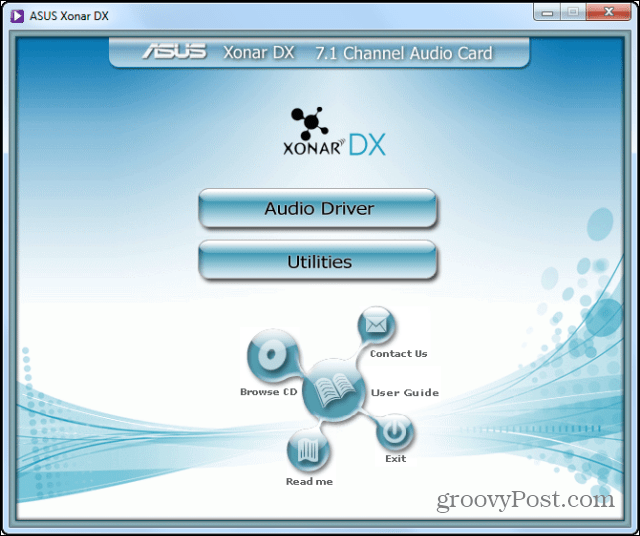
An dieser Stelle werden Sie wahrscheinlich dazu aufgefordertNeustart. Bevor Sie dies tun, müssen Sie jedoch noch etwas tun. Wenn Sie ein Upgrade von dem Soundchip auf Ihrem Motherboard durchführen (und das würde ich erwarten, da Sie ohne eines dieser Motherboards heutzutage nicht wirklich fündig werden), sollten Sie dieses deaktivieren, um Konflikte zu vermeiden. Das geht ganz einfach. Gehen Sie zu Computer in Ihrem Startmenü und klicken Sie mit der rechten Maustaste darauf. Klicken Sie auf Eigenschaften.
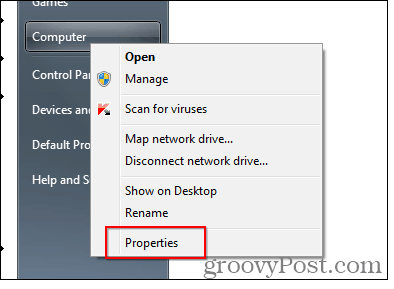
Wählen Sie dann im linken Menü Geräte-Manager.
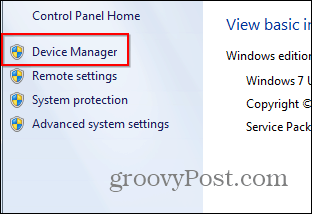
Suchen Sie nun den integrierten Soundchip in der Liste unter Audio-, Video- und Gamecontroller. Wenn Sie nicht wissen, um welches es sich handelt, ist das Handbuch Ihres Motherboards möglicherweise wieder nützlich.
Klicken Sie mit der rechten Maustaste darauf und klicken Sie auf Deaktivieren. Sie werden aufgefordert zu bestätigen, wonach Sie neu starten können.
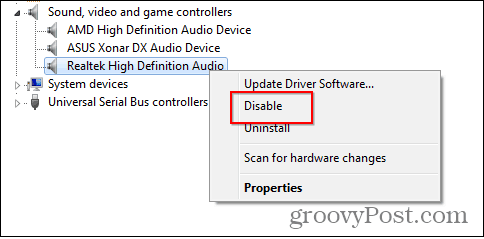
Das ist es! Nach dem Neustart sollten die Dinge gut funktionieren und Sie sollten in der Lage sein, Ihre neue Soundkarte und den deutlich verbesserten Sound zu genießen. Sehen Sie sich unbedingt die Dienstprogramme Ihrer neuen Karte an, um sicherzustellen, dass alles genau so klingt, wie Sie es möchten.
Suchen Sie nach anderen Möglichkeiten, um Ihren PC aufzuladen? Lesen Sie auch unsere anderen Artikel zum Aufrüsten der Hardware:
- Installieren Sie neuen Arbeitsspeicher (RAM) in einem Laptop oder Netbook
- Installieren Sie eine neue Festplatte in Ihrem PC
- Upgrade eines Laptop-Solid-State-Laufwerks (SSD)









![Aktualisieren Sie den Google Picasa-Speicher und erhalten Sie eine kostenlose Eye-Fi-SDHC-Karte [groovyDeals]](/images/google/upgrade-google-picasa-storage-get-a-free-eye-fi-sdhc-card-groovydeals.png)
Hinterlasse einen Kommentar